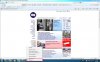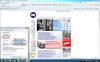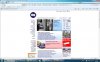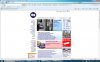egkok
Verenigingslid
- Lid geworden
- 25 mrt 2001
- Berichten
- 4.439
Eindelijk Win 7 ( ultimate ) en verlost van Vista. Maar ook hier weer veranderingen die mi. verslechteringen zijn! Zo staat het icoon van Live messenger niet meer rechts in de taakbalk. Wie verzint zoiets. ( wel mogelijk met een truuk, maar toch te zot voor woorden?) Tevens zie je bij minimaliseren van site niets meer op de taakbalk staan, je ben dus het overzicht kwijt want alles is dan gekoppeld aan IE en dat moet je dus eerst aanklikken. Er is vast een mogelijkheid om dit wel voor elkaar te krijgen anders wel een grote misser eerlijk gezegd. Als je rechtsklikt op IE zie je gepind en vaak gebruikte items en taken. Hoe kan ik die **** kwijtraken????